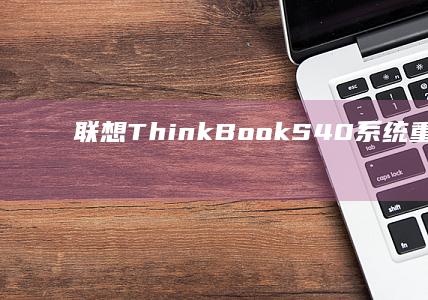详解联想各型号笔记本U盘装系统方法:兼容Win10/Win11的制作教程与常见蓝屏问题解决方案 (详解联想各型号区别)
### 装系统前的准备工作 在使用U盘为联想笔记本安装系统之前,做好充分的准备工作至关重要。

你需要下载合适的系统制作工具,例如 Rufus 或软碟通(UltraISO),这些工具可以帮助你将 Windows 10 或 Windows 11 的官方镜像文件写入 U 盘,使其具备启动功能。
确保从微软官网或可信赖的来源获取系统镜像,以避免潜在的安全风险或兼容性问题。
确认你的联想笔记本硬件兼容性。
虽然大多数现代联想笔记本均支持 Windows 10 和 Windows 11,但部分较旧型号可能需要更新 BIOS 或驱动程序才能正常运行新系统。
因此,在安装前,建议查阅联想官网或相关技术支持文档,以确保你的设备满足系统要求。
备份重要数据也是必不可少的步骤。
安装系统会清除硬盘上的所有内容,因此务必提前将个人文件、应用程序设置以及重要数据备份至外部存储设备或云端。
这样可以有效避免因操作失误或意外情况导致的数据丢失。
完成以上准备工作后,你就可以开始制作 U 盘启动盘,并进入正式的系统安装流程。
### 制作U盘启动盘的详细步骤 制作U盘启动盘是安装系统的首要步骤。
确保你已准备好一个容量不低于8GB的U盘,并下载Windows 10或Windows 11的官方镜像文件(ISO格式)。
接着,打开 Rufus 或 UltraISO 等系统制作工具,插入U盘,然后按照以下步骤操作。
在 Rufus 中,选择你的U盘作为目标设备,并在“引导选择”部分点击“选择”按钮,加载下载好的ISO镜像文件。
随后,确保分区方案设置为 GPT(适用于UEFI启动)或 MBR(适用于传统BIOS启动),具体取决于你的笔记本支持的启动模式。
文件系统一般选择 NTFS,以确保兼容性和稳定性。
确认无误后,点击“开始”按钮,工具将自动格式化U盘并写入系统文件。
使用 UltraISO 时,同样需要加载ISO文件,然后点击“启动”菜单,选择“写入硬盘映像”,在弹出的窗口中选择U盘,并设置写入方式为“USB-HDD+”模式。
完成后,U盘即可作为启动盘使用。
制作完成后,务必检查U盘内的文件是否完整,以确保后续安装顺利进行。
### 联想笔记本不同系列的区别 联想笔记本涵盖了多个系列,每个系列在硬件配置、BIOS设置和系统兼容性方面存在差异,因此在安装系统时需要注意相应的调整。
首先是 Yoga 系列,它属于二合一变形本,通常采用轻薄设计,并支持触控操作。
该系列笔记本大多采用UEFI启动模式,安装系统时需要确保U盘启动盘为GPT分区格式,并在BIOS中启用UEFI模式。
由于 Yoga 系列通常配备固态硬盘(SSD),安装系统时建议选择AHCI模式,以获得最佳性能。
其次是 thinkpad 系列,该系列主打商务办公,硬件扩展性强,部分型号仍支持传统BIOS模式。
因此,在安装系统时,用户可以根据需求选择UEFI或Legacy BIOS启动方式。
同时,ThinkPad 系列通常配备独立的驱动管理工具,安装完成后可能需要手动更新驱动程序,以确保硬件兼容性。
最后是小新系列,这是一款面向主流用户的性价比产品,通常预装Windows 10或Windows 11家庭版。
该系列笔记本多采用标准的UEFI启动方式,安装系统时建议使用微软官方工具或 Rufus 制作U盘启动盘,并确保分区格式为GPT。
部分小新机型搭载AMD处理器,在安装Windows 11时需确认是否满足微软的系统兼容性要求。
不同系列的联想笔记本在安装系统时需要注意BIOS设置、硬件兼容性及分区方式,以确保安装过程顺利并获得最佳使用体验。
### 常见蓝屏问题及其解决方案 在安装或使用Windows系统过程中,蓝屏(BSOD)是较为常见的问题,通常由驱动冲突、硬件不兼容或系统文件损坏引起。
其中,驱动冲突是主要原因之一,尤其是显卡、主板驱动或第三方软件驱动不兼容,可能导致系统崩溃。
此时,建议进入安全模式,卸载或更新相关驱动,或使用官方驱动管理工具进行修复。
硬件不兼容也可能引发蓝屏,如内存条松动、硬盘坏道或不兼容的外设。
检查内存条是否插紧,使用Windows内置的内存诊断工具进行测试,或尝试拔除外设逐一排查。
系统文件损坏会导致启动失败,可通过U盘启动盘进入“修复计算机”>“疑难解答”>“启动修复”或使用命令提示符执行 `sfc /scannow` 和 `DISM` 命令进行修复。
### 与建议 使用U盘为联想笔记本安装系统需要充分准备,包括选择合适的工具、确认硬件兼容性及备份重要数据。
制作U盘启动盘时,确保分区格式和启动模式正确,以提高安装成功率。
不同系列的联想笔记本在安装过程中各有特点,合理调整BIOS设置和驱动配置能够优化系统运行。
安装后,及时更新驱动和系统补丁,有助于提升稳定性。
遵循上述建议,能够有效降低安装风险,确保系统顺利运行。
相关标签: 兼容Win10、 详解联想各型号区别、 Win11的制作教程与常见蓝屏问题解决方案、 详解联想各型号笔记本U盘装系统方法、
本文地址:https://caihongdh.com/zuixinwz/0ff71fda301913bf23b7.html
上一篇:轻薄便携性能怪兽联想IdeaPad510s全面解析i...
下一篇:联想笔记本使用U盘安装系统全攻略从BIOS设...
<a href="https://caihongdh.com/" target="_blank">彩虹网址导航</a>

 人气排行榜
人气排行榜